Podręczne łącza do procedur na tej stronie:
Program CorelDRAW umożliwia zastosowanie całej gamy gotowych pociągnięć pędzla, od pociągnięć ze strzałkami, po takie, które zostały wypełnione tęczowymi deseniami. Korzystając z wzorca pociągnięcia pędzla, można określić niektóre z jego atrybutów. Można na przykład zmienić szerokość pociągnięcia pędzla i określić jego gładkość.
Można również tworzyć niestandardowe pociągnięcia pędzla przy użyciu obiektu lub grupy obiektów wektorowych. Niestandardowe pociągnięcie pędzla można po utworzeniu zapisać jako wzorzec.
Powyższy obrazek został utworzony z zastosowaniem wielu różnych szerokości i pociągnięć pędzla.
| 3 . |
Z listy Kategoria wybierz kategorię pędzla. |

Jeśli użytkownik posiada plik pociągnięcia pędzla, które nie zostało wymienione na liście Lista pociągnięć pędzla, można je zastosować, klikając przycisk Przeglądaj na pasku właściwości i wybierając plik z tym pociągnięciem pędzla.
Można również wybrać pociągnięcia pędzla za pomocą okna dokowanego Środki artystyczne. Okno dokowane Środki artystyczne można otworzyć, klikając kolejno Efekty  Środki artystyczne.
Środki artystyczne.
| 5 . |
Kliknij przycisk Zapisz pociągnięcie pędzlem utworzone za pomocą środków artystycznych  na pasku właściwości. na pasku właściwości. |

Niestandardowe pociągnięcia pędzla są dostępne na pasku właściwości po wybraniu pozycji Niestandardowe z listy Kategoria. Niestandardowe pociągnięcia pędzla są wyświetlane na liście Pociągnięcie pędzla.

Aby usunąć niestandardowe pociągnięcie pędzla, wybierz pozycję Niestandardowe dostępną na liście Kategoria na pasku właściwości, a następnie wybierz pociągnięcie pędzla na liście Pociągnięcie pędzla i kliknij przycisk Usuń  .
.

Nie wszystkie składniki są dostępne w wersji próbnej, akademickiej i OEM. Do składników niedostępnych mogą należeć aplikacje, funkcje, narzędzia i dodatkowe pliki zawartości firmy Corel.
Copyright 2017 Corel Corporation. Wszelkie prawa zastrzezne.
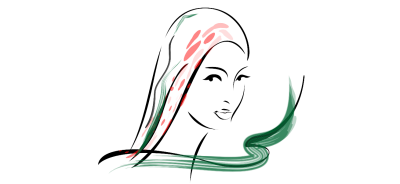
![]() Środki artystyczne.
Środki artystyczne..
![]()